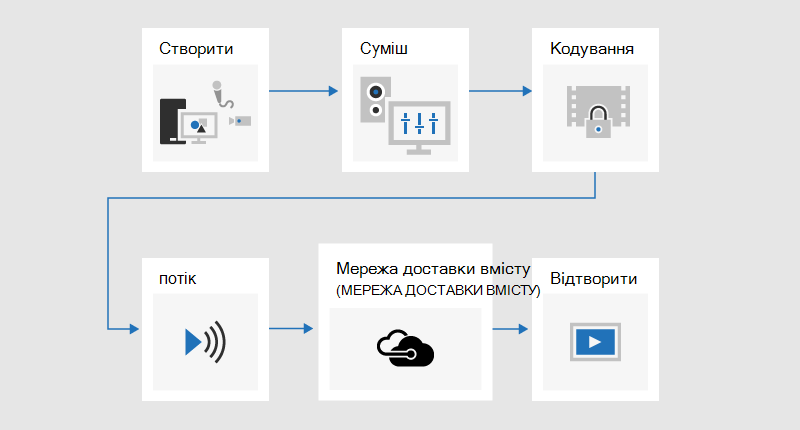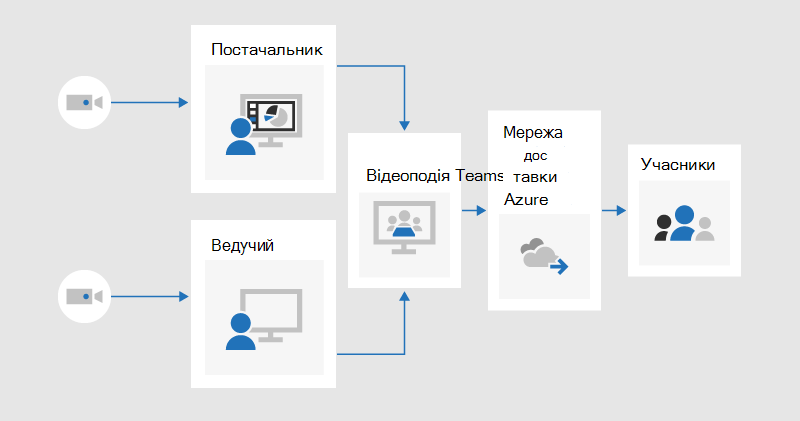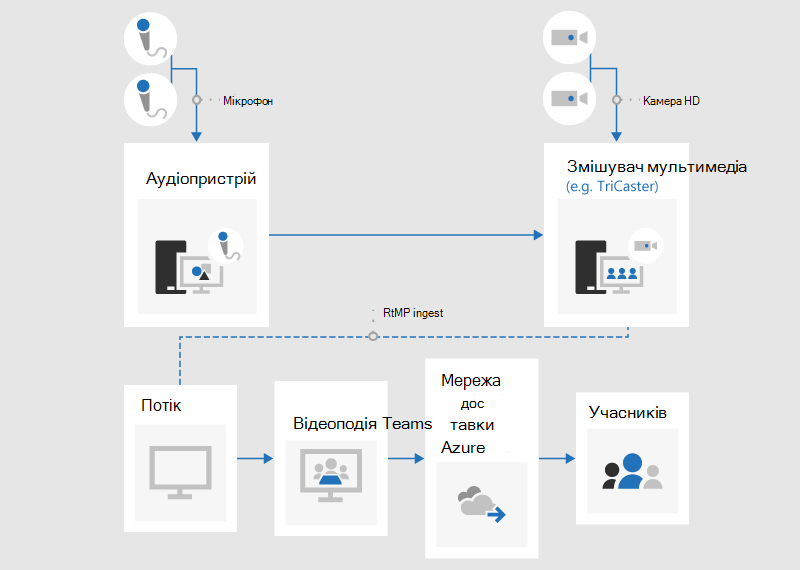Використання відеоподій Microsoft Teams для подій першого рівня
Увага!:
-
Щоб отримати нові функції та можливості проведення заходів, спробуйте перейти до ратуші Teams.
-
Докладні відомості див. в цьому записі блоґу .
Події першого рівня, також відомі як гучні події або ратуші, зазвичай передаються великій аудиторії, часто з високими виробничими значеннями, такими як кілька джерел відео та аудіо, а також спеціальною командою подій.
Microsoft Teams – це ефективний інструмент для цих подій у поєднанні з відповідним плануванням, репетицією та, можливо, додатковим обладнанням або програмним забезпеченням.
Якщо ви використовували трансляцію Нарада Skype
Можливо, у минулому ви запускатимете події першого рівня з трансляцією Нарада Skype. У такому випадку може бути корисно розглянути, що змінилося за допомогою відеоподій у Teams.
Проведення відеоподії в Teams схоже на трансляцію Нарада Skype, але з деякими новими можливостями:
-
Спільний перегляд екрана
-
Пряма сполучна лінія кодувальника
-
Трансляція в Teams, Yammer та Microsoft Stream
-
Настроювання та створення безпосередньо з програми Teams
Поки що не можна додати опитування або виміряти настрої аудиторії в живих подіях. Незабаром з'явиться подібна функція.
Докладні відомості про відеоподії в Microsoft 365 див. в статті Відеоподії в Microsoft 365 у Yammer, Microsoft Teams і Microsoft Stream (підготовча версія).
Основи потокового передавання в реальному часі
Перш ніж заглиблюватися в рекомендовані практики, давайте розглянемо основні компоненти, які беруть участь у прямому ефірі, і як вони пов'язані з живими подіями в Teams.
Ви починаєте з вмісту, до якого потрібно надати спільний доступ аудиторії. Можливо, це поєднання:
-
Відео в реальному часі
-
Попередньо записане відео
-
Спільний перегляд екрана
-
Віддалені доповідачі
Залежно від того, яке (якщо є) додаткове обладнання, яке ви використовуєте, Teams може використовуватися для забезпечення можливостей поєднання та кодування; або просто контролювати трансляцію, яка виробляється за допомогою зовнішньої програми чи пристрою.
Після цього ваша подія передаватиметься потоком за допомогою Microsoft Stream, використовуючи Azure Media Services як кістяк.
Після цього вміст пройде через мережу доставки вмісту (CDN), Azure у цьому випадку, яка може інтегруватися зі сторонньою оптимізацією, щоб зменшити смугу пропускання для великих сайтів.
Нарешті, учасники Teams переглядатимуть ваш вміст.
Виробництво в Teams і зовнішня програма або пристрій
За допомогою Teams можна створювати та змішувати вміст. З точки зору продюсера, відеоподії, створені в Teams, виглядають і працюють подібно до стандартної відеонаради, за винятком того, що продюсер вибирає, яке джерело відео та вмісту використовується як живий канал. Події швидкого запуску можуть дозволити учасникам бути анонімними або вимагати їх автентифікації.
Відеоподії, створені за допомогою зовнішньої програми або пристрою, беруть один вбудований ввід із апаратного або програмного кодувальника. Не можна поєднати додаткові джерела вмісту із зовнішньою подією кодувальника, але це дає змогу виробникам використовувати всі можливості змішування в наявній системі. Кодувальник надсилає вміст безпосередньо до Teams за допомогою RTMP-ingest, широко підтримуваного галузевого стандарту. Події, створені за межами Teams, переносяться в Teams за допомогою Microsoft Steam, що означає, що учасники повинні бути автентифіковані та не можуть бути анонімними.
Докладні відомості про можливості обох типів подій див. в статті Планування відеоподій Teams.
Гібридний підхід – створити подію, вироблену в Teams, і включити дані із зовнішнього кодувальника як одне з джерел відео. Події, створені в Teams, не можуть використовувати метод ingestion RTMP, тому цього потрібно досягти за допомогою пристрою захоплення HDMI. Це забезпечує додаткову гнучкість, оскільки це означає, що виробник може використовувати професійний стіл для змішування основного каналу вмісту, але все одно використовувати Teams, щоб додати віддалених доповідачів, які приєднуються зі стандартної веб-камери, наприклад. Це також означає, що події можуть бути анонімними. Так було випущено Microsoft Future Decoded Live у 2018 році.
Використання камер studio-класу з пристроєм захоплення обладнання або кодувальником
Хоча для подій першого рівня можна використовувати одну або кілька веб-камер – так само, як для стандартного відеовиклику або наради– багато виробників вважають за краще використовувати професійну камеру або ввід зі змішаного столу.
Жива подія може використовувати будь-яке джерело відео, яке відображається як веб-камера з підтримкою Teams у Windows, і будь-яке джерело звуку Windows.
-
Ви можете використовувати камери studio-класу або змішаний стіл, які виводять вміст як HDMI або SDI, якщо вміст походить за допомогою картки захоплення або ключа. Картки розширення обладнання доступні від кількох виробників, які будуть встановлені в настільний ПК, який використовується для трансляції. Або є кілька апаратних ключів, які можуть приймати вхідний ввід HDMI або SDI і перетворювати його на USB-з'єднання, яке відображається у Windows як стандартна веб-камера USB. Це джерело записування можна вибрати в настройках наради. Якщо пристрій можна використовувати під час стандартного відеовиклику в Teams, його можна використовувати під час відеоподій Teams.
-
Якщо потік HDMI або SDI надсилає звук разом із відео, виберіть той самий драйвер веб-камери, що й джерело мікрофона в настройках наради.
-
Ви можете використовувати кілька пристроїв захоплення обладнання, по одному на кожному комп'ютері, який використовується для трансляції, і змінювати між знімками камери, вибираючи активне відео для трансляції в Teams (рис. 1).
-
Крім того, якщо ваша подія виробляється виробничою компанією або спеціалізованим домашнім відділом, вони вже можуть мати HDMI-канал зі змішаного столу або іншого обладнання, яке містить знімки з кількох камер і джерел звуку, змішаних разом. У цьому випадку буде достатньо одного джерела в Teams - або потрапляння в подію, вироблену в Teams за допомогою картки захоплення або ключа; або безпосередньо за допомогою RTMP у випадку, створеному за допомогою зовнішньої програми чи пристрою (рис. 2).
Рисунок 1. Створення відеоподії за допомогою Teams
Рисунок 2. Створення відеоподій за допомогою зовнішніх пристроїв мовлення
Додавання спільного доступу до екрана та попередньо записаного відео
Хоча ви можете переключити активне джерело відео всередині Teams під час живого заходу, з кількома джерелами відео та аудіо, вам може бути легше використовувати стіл для змішування зору, а також один попередньо змішаний канал у подію. Ця функція також має перевагу, що вимагає менше пристроїв записування та комп'ютерів із презентаціями.
Додавання екранної графіки, іноді відомої як нижні третини, може надати аудиторії цінну інформацію про особу, яка говорить, і часто є візитною карткою високоякісного виробництва.
Багато письмових столів початкового рівня підтримують альфа-ключ (інакше відомий як chroma-key), щоб перекривати одне зображення поверх іншого, пригнічуючи певний колір. Це може бути корисно для додавання субтитрів і графіки.
Один із підходів полягає в тому, щоб додати субтитри та графіку до настилу PowerPoint із синім або зеленим фоном (як того вимагає змішувач зору), а потім накласти ці графічні об'єкти на джерело камери за допомогою ефекту альфа-ключа змішувача зору. Анімувати графічні об'єкти на екрані та за її межами можна за допомогою PowerPoint.
Керування віддаленими кімнатами та аудиторіями
Пам'ятайте, що учасники переглядатимуть подію із затримкою від 20 до 30 секунд. Це не буде проблемою для людей, які дивляться індивідуально на своїх пристроях, але це має наслідки, якщо ви транслюєте трансляцію в аудиторію, яка включає віддалених доповідачів.
Кімнати, які містять учасників і віддалених доповідачів, повинні отримувати канал наради в реальному часі через Teams, а не дивитися трансляцію, що затримується в часі, як учасник. Таким чином, ви повинні приєднатися до кімнат, які містять віддалених доповідачів як доповідачів у Teams.
Якщо це можливо, додайте віддалену кімнату як доповідача, а не продюсера. Це спрощує роботу програми Teams і спрощує розгортання вмісту трансляції для відображення на великому екрані. Якщо приховати панель завдань Windows, ви можете розгорнути вміст, щоб він майже заповнюв екран ( за винятком рядка заголовка Teams), який не можна видалити. Пам'ятайте, що доповідачі бачитимуть усі джерела відео, наприклад звичайну нараду Teams, а не лише вибране відео або вміст, що транслюється. Таким чином, потрібно репетирувати віддалене настроювання кімнати з кількістю доповідачів і джерел, які ви очікуєте використовувати під час події, щоб переконатися, що ви розумієте, що ці доповідачі побачать.
Презентація під час відеоподії в Teams визначає відмінності між продюсерами та доповідачами та допоможе вам спланувати, яку роль слід призначити кожному учаснику групи подій.
Ретельно репетируйте звук у віддаленій аудиторії, особливо перевіряючи наявність будь-якого небажаного відлуння. Якщо це можливо, використовуйте ту саму програму Teams, щоб відтворювати аудіо в кімнаті та записувати аудіо з кімнати. Це дозволить Teams ефективно використовувати стандартне шумопоглинання та виготовляти "чисту суміш" звуку кімнати.
Зробіть трансляцію стійкою до мережевих або апаратних збоїв
Перегляньте рекомендації щодо наявності кількох пристроїв і кількох учасників групи подій, які можуть продовжувати керувати трансляцією, якщо пристрій або мережа не вдасться виконати. Ці додаткові кроки можуть стати в нагоді:
-
Якщо ви використовуєте пристрій для відеозйомки, радимо скористатися роздільником HDMI або SDI для дублювання вихідних даних, а потім помножити відео окремо за допомогою двох пристроїв захоплення на два комп'ютери. Це забезпечує стійкість у декількох точках.
-
Радимо використовувати різні мережі на резервних пристроях, наприклад високошвидкісне стільникове з'єднання на додачу до корпоративної проводової або безпровідної мережі.
-
Радимо використовувати функції моніторингу в реальному часі, доступні з Hive Insights під час трансляції, щоб перевірити кількість учасників і рівні якості потокового передавання.
-
Пам'ятайте, що навіть якщо деяким учасникам не вдається успішно переглянути трансляцію в прямому ефірі через проблеми з мережею в їхньому розташуванні, вона записується та може спостерігатися за попитом, перебуваючи в розташуванні з кращим підключенням.
Остаточні думки
На відміну від трансляції Нарада Skype , а на відміну від звичайної наради Teams, наразі неможливо додати додаткових доповідачів до трансляції після початку трансляції. Тому перед початком трансляції переконайтеся, що додано всіх доповідачів. Не забудьте включити віддалених доповідачів і резервні копії комп'ютерів, якщо ви їх використовуєте.
Спокусливо починати трансляцію заздалегідь, щоб бути впевненим, що вона почалася правильно. Це рекомендації, які ми зазвичай надаємо, в тому числі в практичних порадах з виробництва події Teams Live. Але немає ніякого способу "обрізати" трансляцію, тому людям, які дивляться запис, доведеться дивитися або пропускати будь-який мертвий ефірний час. Це суперечить відчувати високоякісну подію першого рівня, яка зазвичай починається і закінчується саме вчасно. Якщо йдеться про інші вказівки – навколо адекватної підготовки, репетиції та забезпечення стійкості трансляції до невдачі, ви повинні відчувати себе впевнено в тому, щоб почати трансляцію вчасно, а не рано.
Потрібна допомога з подіями?
За допомогою Програми допомоги у подіях Microsoft 365 Live (LEAP) ми можемо допомогти вам ознайомитися з налаштуванням і проведенням події, веб-семінару або великої наради та бути доступними під час події, щоб допомогти, якщо виникнуть запитання або проблеми.
Під час ознайомлення клієнти можуть безкоштовно використовувати Teams, Stream або Yammer, щоб проводити свої події. Зареєструйтеся зараз, щоб почати роботу.